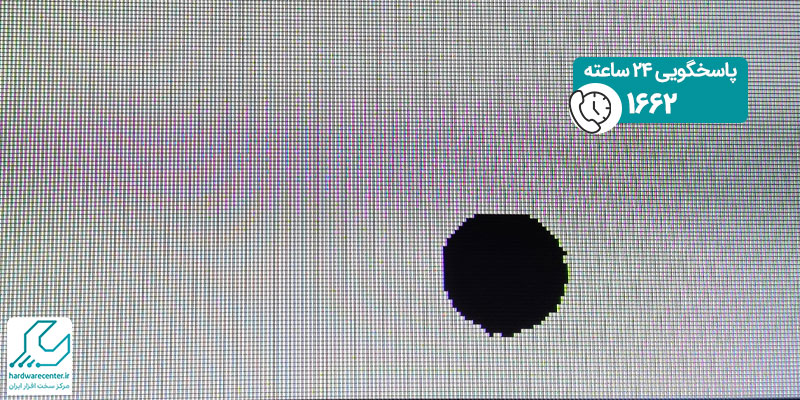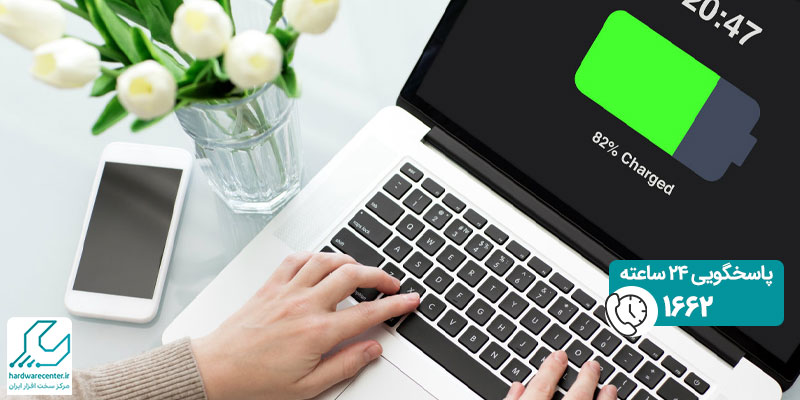بایوس در واقع، یک برنامه کم حجم است که در مادربرد کامپیوترها و لپ تاپ ها قرار گرفته است. این برنامه، بر روی حافظه ی اصلی سیستم (حافظه ی فقط خواندنی) تعبیه شده و خود شرکت سازنده آن را برنامه ریزی کرده است. در هنگام روشن شدن لپ تاپ یا کامپیوتر، بایوس در قالب صفحه ای ظاهر می شود که در آن، اطلاعات مربوط به سخت افزارهای سیستم، من جمله:
کارت گرافیک، پردازنده، رم، هارد و سایر موارد، قابل مشاهده می باشد. بایوس بعد از این مرحله، وظیفه ی تشخیص و فراخوانی سیستم عامل را برعهده دارد. بنا به دلایل مختلفی ممکن است که تنظیمات این بخش به هم بریزد و شما به عنوان کاربر، نیاز به ورود به بایوس را داشته باشید. در مطلب امروز، از متخصصین تعمیر لپ تاپ کمک گرفته ایم و روش های ورود به محیط بایوس در مدل ها و برندهای مختلف لپ تاپ را به شما کاربران عزیز آموزش می دهیم؛ ما را همراهی کنید.
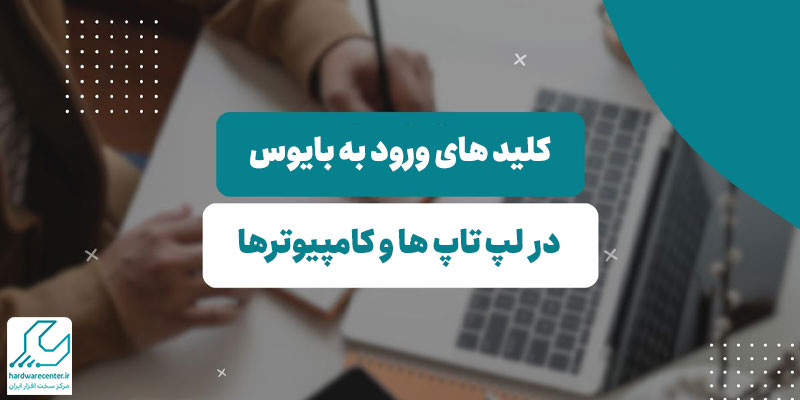
ورود به بایوس لپ تاپ و کامپیوتر ایسر
خب همه شما ایسر را به عنوان یکی از بزرگ ترین تولید کنندگان لپ تاپ و کامپیوتر می شناسید. محصولات این شرکت کاربران بسیاری دارند و این کاربران به دلایل مختلف، ممکن است نیاز به ورود به بایوس سیستم خود را داشته باشند. اگر شما هم از یکی از مدل های لپ تاپ یا کامپیوتر acer استفاده می کنید، برای ورود به محیط بایوس باید بعد از نمایش لوگو و آرم شرکت روی صفحه، پشت سر هم کلید F2 را بزنید تا صفحه آبی مخصوص بایوس نمایش داده شود.
ورود به بایوس مادربرد و لپ تاپ ایسوس
کمپانی ASUS نیز یکی دیگر از شرکت های تایوانی است که در صنعت مادربرد کامپیوترهای رومیزی و همچنین لپ تاپ ها حرفه های زیادی برای گفتن دارد. برای ورود به بایوس لپ تاپ ایسوس، لازم است که پس از نمایش لوگوی شرکت روی صفحه ، کلید F2 را پشت سرهم بزنید. در صورت وارد نشدن به بایوس با این روش، می توانید روی کلید Del در کیبورد بزنید.
دسترسی به بایوس در لپ تاپ و کامپیوتر Dell
دل جزء با سابقه ترین تولید کنندگان لپ تاپ و کامپیوتر در جهان است که هنوز هم محصولات فوق العاده با کیفیتی را تولید و عرضه می کند. ورود به بایوس دستگاه های دل بسیار ساده بوده و درست مثل روش های قبلی، می توانید به تنظیمات این بخش دسترسی پیدا کنید. البته برای دسترسی به بایوس در کامپیوتر دل، لازم است که از دکمه Del صفحه کلید استفاده نمایید.
ورود به صفحه بایوس لپ تاپ HP
فرایند ورود به بایوس در لپ تاپ اچ پی کمی متفاوت از سایر برندها است. برای این منظور باید کلید F1 را در مدل های قدیمی تر بزنید. در مدل های جدید تر، فشار دادن کلید F10 شما را به محیط بایوس لپ تاپ تان هدایت خواهد نمود. همچنین می توانید کلید Esc در کیبورد را فشار دهید تا از فلش یا CD سیستم را بوت نمایید.
ورود به تنظیمات بایوس در لپ تاپ لنوو
ورود به بایوس لپ تاپ لنوو احتیاجی به استفاده از کیبورد ندارد. در این محصول یک کلید ویژه به این کار اختصاص یافته که در کناره لپ تاپ یا نزدیک دکمه پاور تعبیه شده است. با فشردن این دکمه، منویی روی صفحه نمایش داده می شود که باید گزینه Bios Setup را در اسن انتخاب نمایید. اگر این کلید را در برخی از مدل های لپ تاپ لنوو ندیدید، کلید F2 در کیبورد را برای ورود به بایوس فشار داد.
دسترسی به بایوس لپ تاپ MSI
کلید DEL در لپ تاپ ها یا کامپیوترهای ام اس آی، شما را به محیط بایوس این سیستم ها هدایت می کند.
ورود به بایوس لپ تاپ Samsung
برای ورود به بایوس لپ تاپ سامسونگ، هم باید بعد از ظاهر شدن آرم شرکت روی صفحه ، کلید F2 را بزنید تا مستقیما به صفحه ی بایوس منتقل شوید.
تعمیرات تخصصی لپ تاپ
نمایندگی تعمیرات لپ تاپ ، به سبب برخورداری از پیشرفته ترین تجهیزات حوزه تعمیر و به تبع آن کیفیت بالای تعمیرات، همواره مورد قبول و رضایت کاربران بوده است. کارشناسان این مرکز، ضمن برخورداری از دانش بالای تعمیر انواع مدل های لپ تاپ، از تجربه بالایی نیز در این زمینه برخوردار می باشند. به واسطه همین دانش و تجربه، می توانید اطمینان داشته باشید شاهد تعمیرات تخصصی لپ تاپ خود در این مرکز خواهید بود. لازم به ذکر است که چنانچه به هر دلیلی، قادر به مراجعه حضوری به نمایندگی تعمیرات لپ تاپ نباشید، می توانید از خدمات تعمیر تخصصی لپ تاپ در محل برخوردار شوید.